
~°~ Clio ~°~

~°~ Original by Noisette ~°~

Este tutorial está hecho con PSP 2022 pero se puede hacer con otras versiones del programa.
_--_--_--_--_--_--_--_--_--_--_--_--_--_--_--_--_
El tube es de Verlaine a la que agradezco, sus tubes aquí
Gracias por haberme dado autorización.
_--_--_--_--_--_--_--_--_--_--_--_--_--_--_--_--_
Está prohibido modificar, cambiar el nombre y quitar la marca de agua, de los tubes.
Está prohibido distribuir en grupos u ofrecer en páginas web, sites, blog...
La utilizacion en los tutoriales está sujeta al permiso de los tubers.
_--_--_--_--_--_--_--_--_--_--_--_--_--_--_--_--_
Materiales:
Materiales:
- 3 Selecciones, guardar en la carpeta Selecciones de vuestro PSP
- 5 imágenes, abrid en vuestro PSP
- 1 tube, abrid en vuestro PSP
- 1 máscara, abrid en vuestro PSP
- 1 Paleta de colores
_--_--_--_--_--_--_--_--_--_--_--_--_--_--_--_--_
Filtros:
- Mehdi, Sorting Tiles : Aquí
- Andrew's Filter 19, First Stop, Randomville: Aquí ( importar con el Unlimited 2.0 )
- °V° Kiwi's Oelfilter, Setzboard : Aquí ( importar con el Unlimited 2.0 )
- Transparency, Eliminate Black : Aquí
- AAA Frames, Foto Frame : Aquí
Instala los filtros..
------------------------------------------------------------------------------------------------------------------------
Atención por favor: si usas otros colores puedes cambiar libremente la opacidad de las capas y el modo de mezcla
_--_--_--_--_--_--_--_--_--_--_--_--_--_--_--_--_
- Primer plano : #000000
 , Plano de fondo : #FFFFFF , Plano de fondo : #FFFFFF 
- Archivo, Nuevo, Nueva Imagen 900 X 500, Transparente
- Selecciones, Seleccionar todo
- Activad el tube wallpaper.jpeg, Edición, Copiar
- Volved a vuestro trabajo, Edición, Pegar en la selección
- Selecciones, Anular la selección
- Efectos, Efectos de la imagen , Mosaico integrado
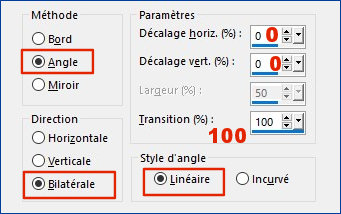
- Efectos, Mehdi, Sorting Tiles
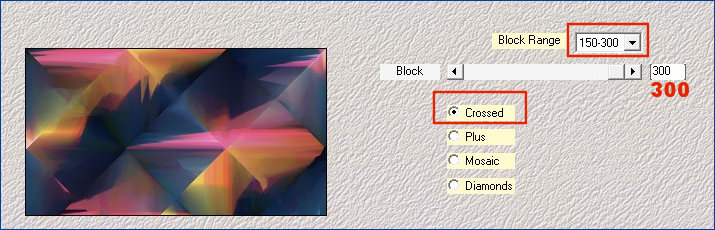
- Efectos, Andrew's Filter 19, First Stop, Randomville (importar con el Unlimited 2.0 )
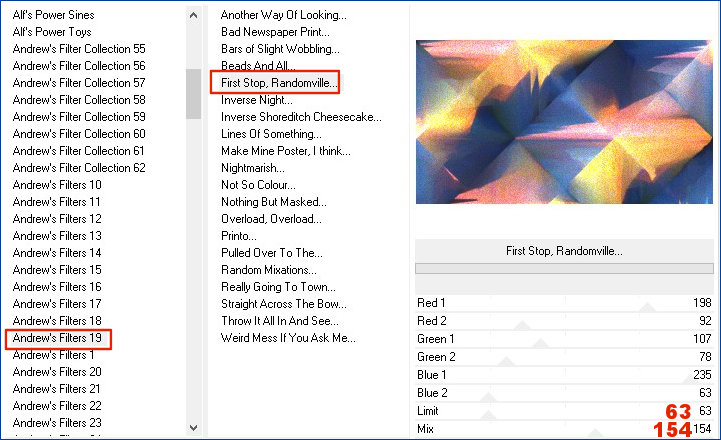
- Capas, Duplicar
- Efectos,°V° Kiwi's Oelfilter , Setzboard ( importar con el Unlimited 2.0 )
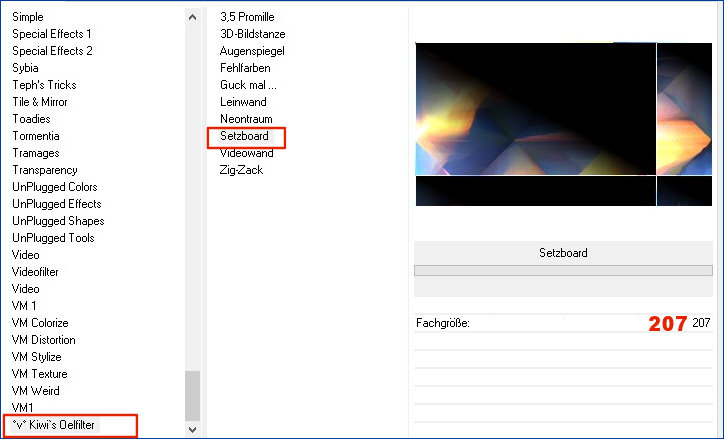
- Edición, Repetir, Filters Unlimited 2.0 (setzboard), Medidas por defecto : 23
- Efectos, Transparency, Eliminate Black
- Efectos, Efectos de distorsion, Ondas

- Herramienta, Seleccionar
 (K), Cambiad las medidas Posición horiz. y Posición vert. por las medidas de aquí abajo (K), Cambiad las medidas Posición horiz. y Posición vert. por las medidas de aquí abajo
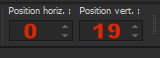
- Activa la imagen clio-Imagen.png, Edición, Copiar
- Volved a vuestro trabajo, Edición Pegar como nueva capa Trama 2
- Doble-clic sobre la capa Trama 2, Modo de mezcla : Luminosidad heredada (H) y Opacidad al 100 %
- Capas, Organizar, Bajar
- Colocarse en la capa de arriba del todo
- Abre la máscara chmask_lineas2.jpg en tu PSP
- Capas, Nueva capa Trama 3
- Herramienta, Bote de pintura
 , rellenar la capa Trama 3 con el Color del Plano de fondo : #FFFFFF , rellenar la capa Trama 3 con el Color del Plano de fondo : #FFFFFF 
- Capas, Nueva capa de máscara, A partir de una imagen
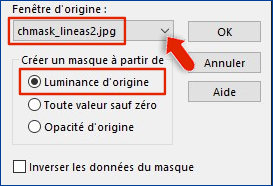
- Capas, Fusionar, Fusionar el grupo
- Efectos, Efectos 3D, Sombra 9/-4/25/20, Color #000000

- Capas, Nueva capa Trama 3
- Herramienta selección (S)

Clicad en el pequeño cuadrito selección personalizada y aplicad las medidas siguientes sobre la capa Trama 3
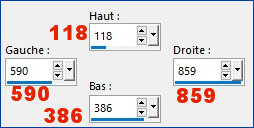
- Herramienta, Bote de pintura
 , rellenar la selección con el Color del Plano de fondo : #FFFFFF , rellenar la selección con el Color del Plano de fondo : #FFFFFF 
- Activad el tube verlaine610.pspImagen, Edición Copiar
Volved a vuestro trabajo, Edición, Pegar como nueva capa Trama 4
- Imagen, Cambiar el tamaño, Cambiar el tamaño al 50 % (Cambiar el tamaño a todas las capas sin marcar)
- Herramienta, Mover (M), centra el tube en la selección
- Capas, Fusionar, Fusionar hacia abajo
- Efectos, AAA Frames, Foto Frame
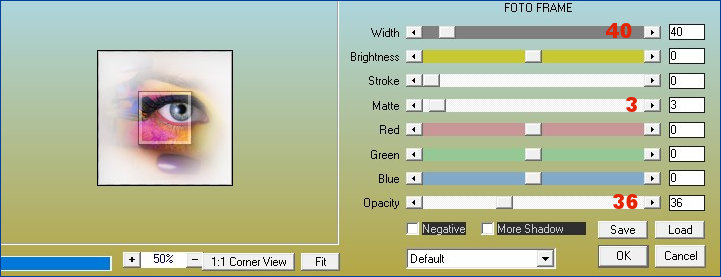
- Selecciones, Anular la selección
- Capas, Nueva capa Trama 4
- Selecciones, Cargar, Cargar la selección clio-selnoisette01 a partir de disco
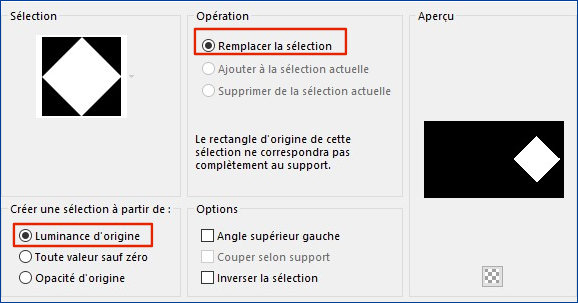
- Herramienta, Bote de pintura
 , rellenar la selección con el Color #1f7dff , rellenar la selección con el Color #1f7dff 
- Selecciones, Cargar, Cargar la selección clio-selnoisette02 a partir de disco
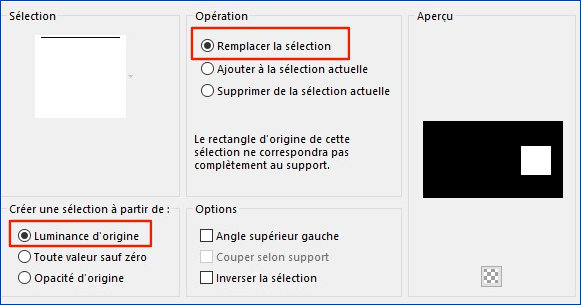
- Edición Borrar o SUPR en el teclado !
- Selecciones, Anular la selección
- Efectos, Efectos de textura, Persianas
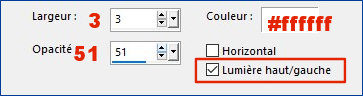
- Efectos, Efectos 3D, Sombra 0/0/40/40, Color #000000

- Capas, Fusionar, Fusionar hacia abajo
- Efectos, Efectos 3D, Sombra 0/0/40/40, Color #000000

- Capas, Duplicar
- Imagen, Cambiar el tamaño, Cambiar el tamaño à 60 % (Cambiar el tamaño a todas las capas sin marcar)
- Herramienta, Seleccionar
 (K), Cambiad las medidas Posición horiz. et Posición vert. por las medidas de aquí abajo (K), Cambiad las medidas Posición horiz. et Posición vert. por las medidas de aquí abajo
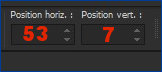
- Capas, Duplicar
- Imagen, Cambiar el tamaño, Cambiar el tamaño à 60 % (Cambiar el tamaño a todas las capas sin marcar)
- Herramienta, Seleccionar
 (K), Cambiad las medidas Posición horiz. et Posición vert. por las medidas de aquí abajo (K), Cambiad las medidas Posición horiz. et Posición vert. por las medidas de aquí abajo
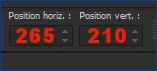
- Activa la imagen clio-deco01.png, Edición, Copiar
- Volved a vuestro trabajo, Edición Pegar como nueva capa Trama 4
- Herramienta, Seleccionar
 (K), Cambiad las medidas Posición horiz. et Posición vert. por las medidas de aquí abajo (K), Cambiad las medidas Posición horiz. et Posición vert. por las medidas de aquí abajo
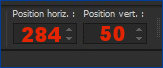
- Activa la imagen clio-deco02.png, Edición, Copiar
- Volved a vuestro trabajo, Edición Pegar como nueva capa Trama 5
- Herramienta, Seleccionar
 (K), Cambiad las medidas Posición horiz. y Posición vert. por las medidas de aquí abajo (K), Cambiad las medidas Posición horiz. y Posición vert. por las medidas de aquí abajo
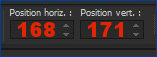
- Capas, Nueva capa Trama 6
- Selecciones, Cargar, Cargar la selección clio-selnoisette03 a partir de disco
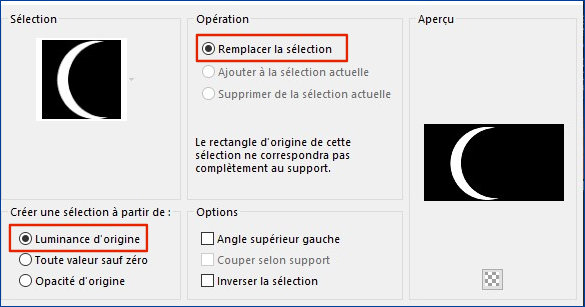
- Herramienta, Bote de pintura
 , rellenar la selección con el Color #014099 , rellenar la selección con el Color #014099 
- Selecciones, Anular la selección
- Efectos, Efectos de distorsion, Coordenadas polares,
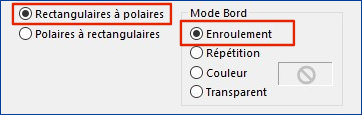
- Capas, Duplicar
- Imagen, Espejo Horizontal (Imagen, Espejo en las versiones precedentes de PSP)
- Imagen, Espejo Vertical (Imagen, Voltear en las versiones precedentes de PSP)
- Herramienta, Seleccionar
 (K), Cambiad las medidas Posición horiz. y Posición vert. por las medidas de aquí abajo (K), Cambiad las medidas Posición horiz. y Posición vert. por las medidas de aquí abajo
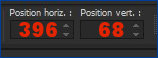
- Selecciones, Cargar, Cargar la selección clio-selnoisette02 a partir de disco
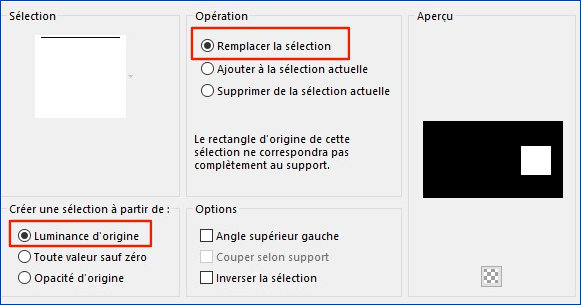
- Edición Borrar o SUPR en el teclado !
- Selecciones, Anular la selección
- Efectos, Efectos 3D, Sombra 7/-9/40/14, Color #000000

- Colocarse en la capa de abajo, Trama 6
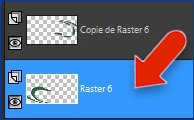
- Imagen, Cambiar el tamaño, Cambiar el tamaño al 60 % (Cambiar el tamaño a todas las capas sin marcar)
- Imagen, Espejo Vertical (Imagen, Voltear en las versiones precedentes de PSP)
- Herramienta, Seleccionar
 (K), Cambiad las medidas Posición horiz. y Posición vert. por las medidas de aquí abajo (K), Cambiad las medidas Posición horiz. y Posición vert. por las medidas de aquí abajo
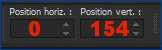
- Efectos, Efectos 3D, Sombra -7/9/40/14, Color #000000

- Activa la imagen clio-texte.png, Edición, Copiar
- Volved a vuestro trabajo, Edición Pegar como nueva capa Trama 7
- Herramienta, Seleccionar (K)
 , colocar como en la captura , colocar como en la captura
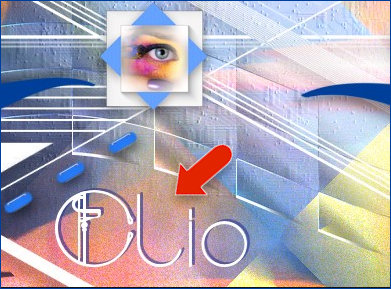
- Edición, Copiado especial, Copiar fusionada
- Imagen, Añadir bordes
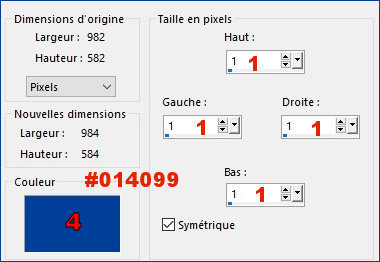
- Selecciones, Seleccionar todo
- Imagen, Añadir bordes, Simétrico, de 40 píxeles, Color#FFFFFF

- Efectos, Efectos 3D, Sombra 0/0/50/50, Color #000000

- Selecciones, Anular la selección
- Imagen, Añadir bordes, Simétrico, de 8 píxeles, Color #014099

- Herramienta, Varita mágica
.jpg)
Seleccionar el borde de 8 píxeles
- Edición, Pegar en la selección
- Imagen, Espejo Vertical (Imagen, Voltear en las versiones precedentes de PSP)
- Selecciones, Anular la selección
- Imagen, Añadir bordes, Simétrico, de 1 pixel, Color #014099

- Imagen, Añadir bordes, Simétrico, de 30 píxeles, Color#FFFFFF

- Imagen, Añadir bordes, Simétrico, de 2 píxeles, Color #014099

- Imagen, Añadir bordes, Simétrico, de 30 píxeles, Color#FFFFFF

- Imagen, Añadir bordes, Simétrico, de 1 pixel, Color #014099

- Firmad vuestro trabajo
- Exportar como Imagenn JPG y Cambia el tamaño si lo deseas.
_--_--_--_--_--_--_--_--_--_--_--_--_--_--_--_--_
Espero que hayas disfrutado haciendo este tutorial ...
No dudes en contactar en caso de problema : Aquí
Si este tutorial te ha gustado , dejame un mensaje en MON LIVRE d'OR !
_--_--_--_--_--_--_--_--_--_--_--_--_--_--_--_--_
Gracias y hasta pronto !...
Otras Versiones
_--_--_--_--_--_--_--_--_--_

_--_--_--_--_--_--_--_--_--_--_--_--_--_--_--_--_
Versiónes de Bhyma
_--_--_--_--_--_--_--_--_--_--_--_--_--_--_--_--_

_--_--_--_--_--_--_--_--_--_--_--_--_--_--_--_--_

_--_--_--_--_--_--_--_--_--_--_--_--_--_--_--_--_

_--_--_--_--_--_--_--_--_--_--_--_--_--_--_--_--_

Gracias
Vuestras versiones en mi blog : Aquí
MENU |




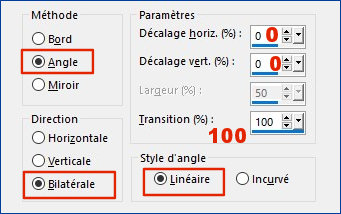
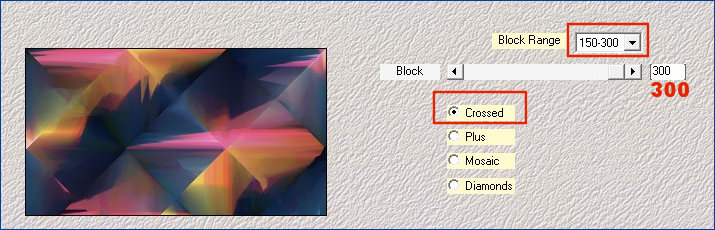
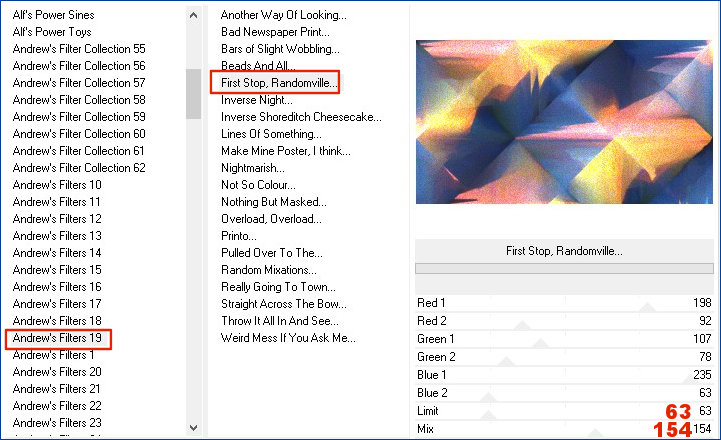
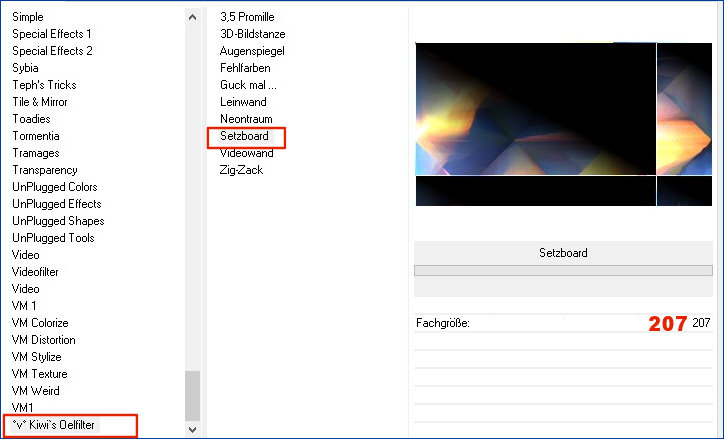

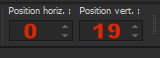
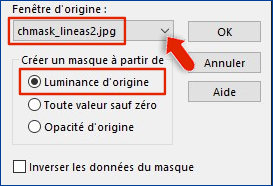
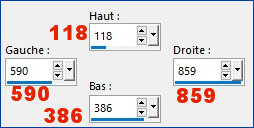
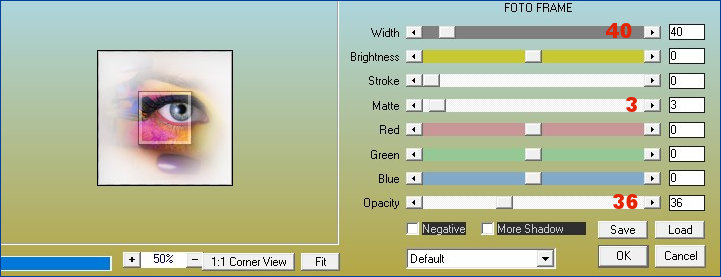
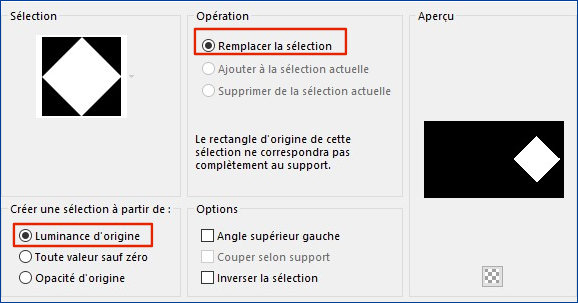
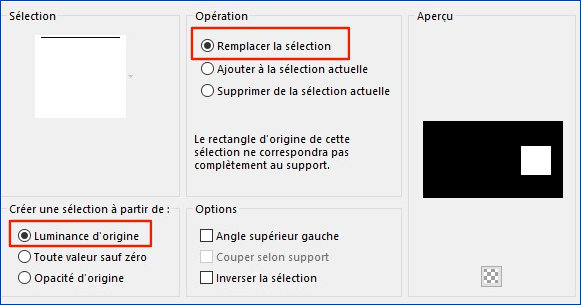
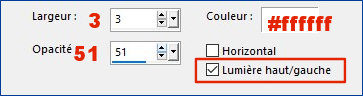
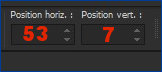
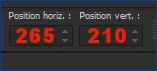
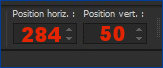
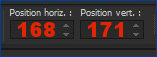
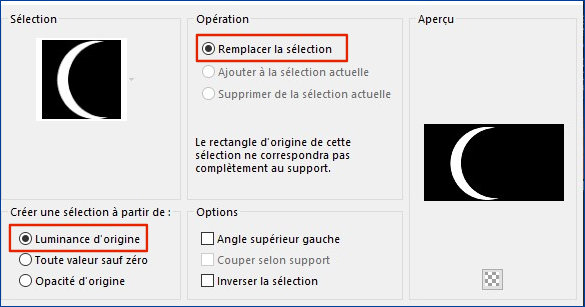
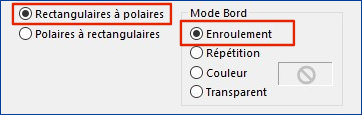
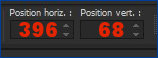
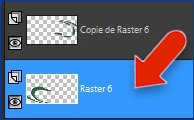
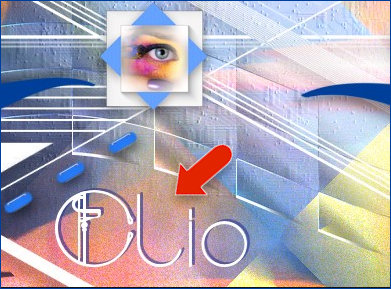
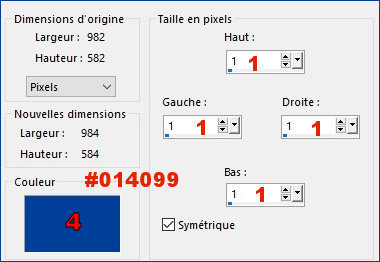
.jpg)




